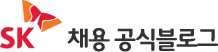깔끔한 포트폴리오와 플래너가 되는 NOTION! IS THE REVOLUTION!

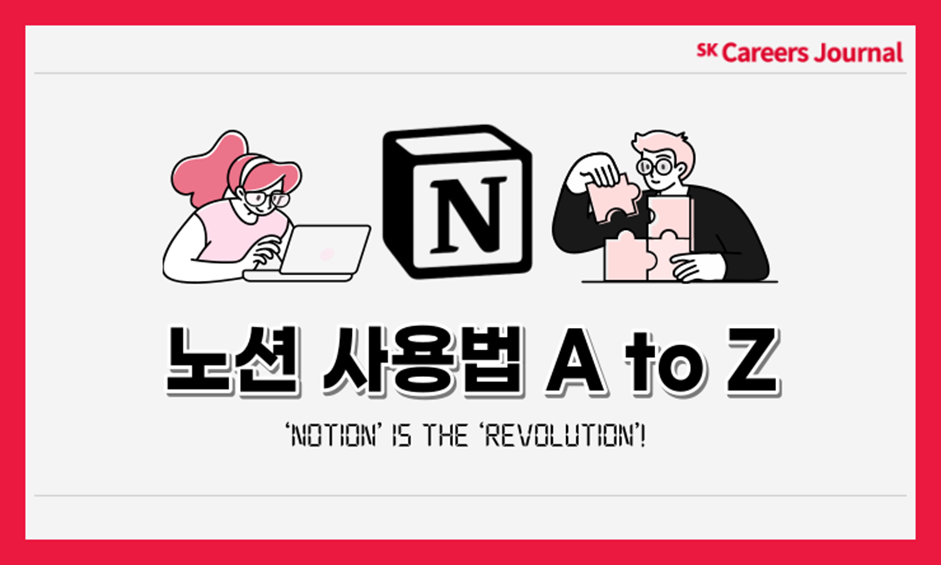
요즘 MZ세대 사이에 특히 핫한 노션(Notion)! 다들 들어봤죠? 단순히 플래너 기능 뿐만 아니라 포트폴리오로도 사용될 정도로 많은 사람들이 다양한 용도로 사용하고 있다는데… 노션이 이렇게 인기 있는 이유는 무엇일까요?
기록은 나날이 중요해지고 있습니다. 다른 사람들에게 꼭 보여주려는 목적이 아니더라도 개인의 아카이빙 용도로도 정말 중요하죠. 지금처럼 오프라인에서 온라인으로 많은 것이 전환되고 있는 이 시점에는, 기록 역시도 온라인으로 바뀌는 추세입니다. 인스타그램, 블로그, 유튜브, 노션 등 다양한 플랫폼을 통해 다이어리부터, 일정관리까지 모두 온라인으로 하고 있죠. 이 중에서도 노션은 깔끔하고 세련된 UI로 2030의 마음을 사로잡았다고~ 그런데, 막상 사용하려니 어렵게 느껴지는 사용법 때문에 포기한 사람들도 있다고요~? 그렇다면 SKCE가 알려드립니다! 노션 사용법 A to Z, 제 1탄! 개인편/초급편 시작합니다!
SK Careers Editor 안예진
Part 01 | 노션의 특징
노션을 제대로 사용하려면, 노션이 무엇이며 어떤 기능들을 사용할 수 있는지 알아야겠죠? 우선, 많은 사람들이 가장 애정하는 노션의 장점들을 모아 설명해 드릴게요!
노션은 캘린더, 메모, 투두리스트, 협업까지 이 모든 것이 하나의 툴에서 가능합니다. 보기만 해도 깔끔한 디자인을 다용도로 사용할 수 있다는 것이 가장 큰 장점인데요! 쉽고 빠르게 제작할 수 있으며 수정 및 업데이트에도 편리합니다.

또한 여러 가지 내용을 작성하다보면 일반 종이 다이어리에서는 내용이 섞여 필요한 정보를 찾기 어려운 것이 대부분인데, 노션에서는 토글, 필터, 정렬 등의 기능으로 때에 따라 보고싶은 정보만 볼 수 있습니다. 한 마디로, 제작부터 관리까지 편리하다고 할 수 있죠!
그렇지만 현재로는 인쇄가 불가하고, 파일로 제출할 수 없다는 점이 단점입니다. 목록/페이지끼리 브랜치 형식으로 연결되어 있기 때문인데요. 사용법만 익숙해진다면 정말 장점이 많은 만큼, 많은 이들이 애용하고 있습니다.
Part 02 | 노션 사용법 (개인)
노션이 대략적으로 어떤 것인지 느낌이 오셨나요? 그렇다면 이제 사용법에 대해 알아봅시다!
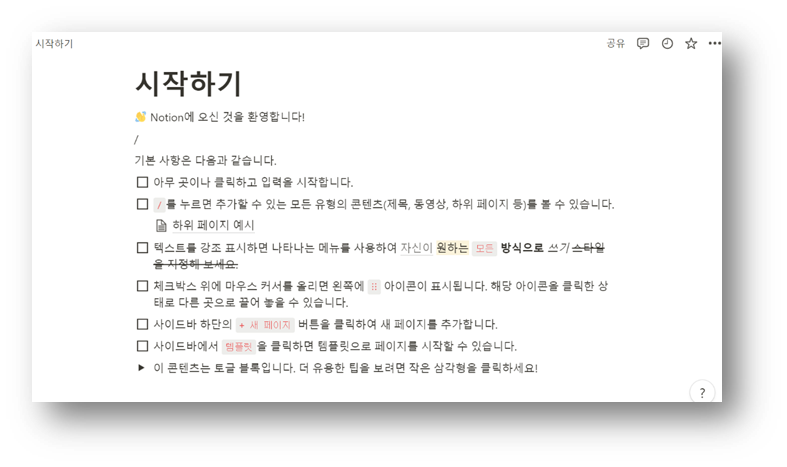
아마 가장 많이 사용할 기능은 ‘페이지’일 것입니다. 노션을 처음 열면, ‘시작하기’ 페이지가 있을 텐데요. 이 페이지에서도 대략적인 사용법을 알 수 있습니다.
실제 사용할 페이지는 왼쪽 카테고리의 ‘페이지 추가’를 통해 시작할 수 있습니다.
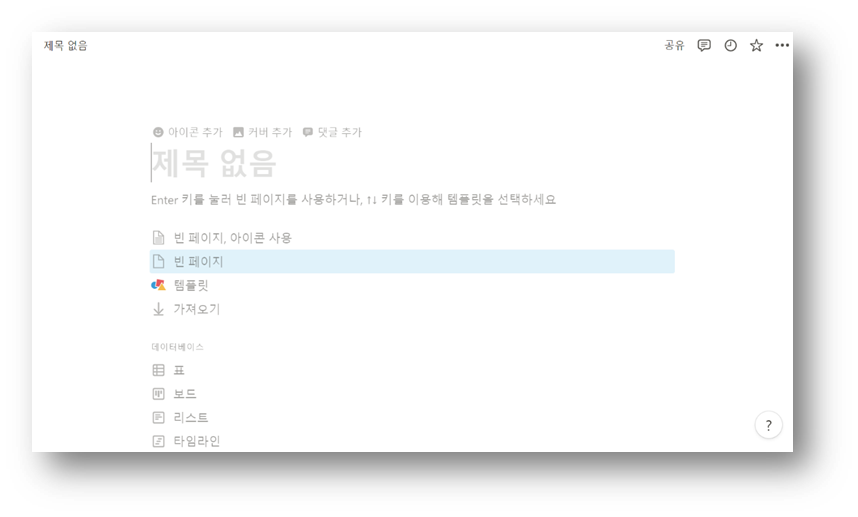
이 때 엔터(Enter)키를 누르면, 빈 화면이 나타납니다. 이제 필요에 맞는 기능을 사용하면 됩니다!
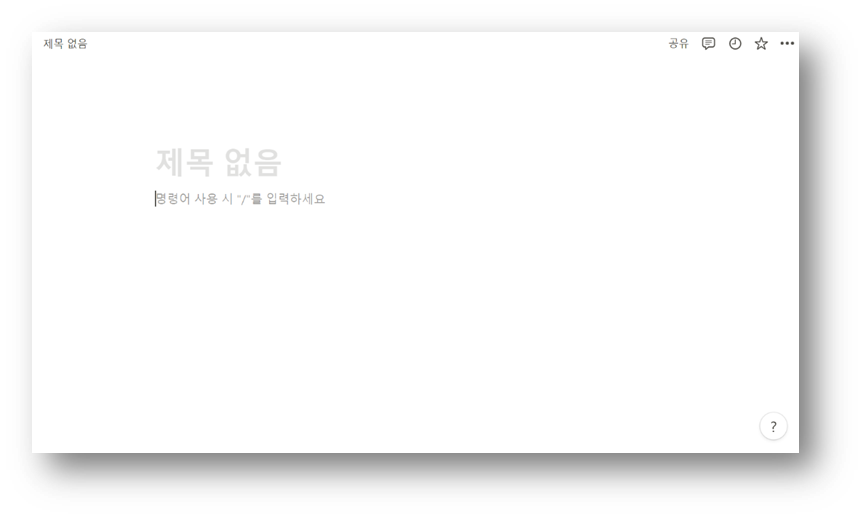
여기서 ‘/’ 를 입력하면 사용 가능한 많은 기능들이 나오는데요. 대부분은 명칭을 보면 어떤 기능인지 알 수 있지만, 조금 어려울 수 있는 ‘하위 페이지’, ‘토글’에 대해 알려드릴게요.
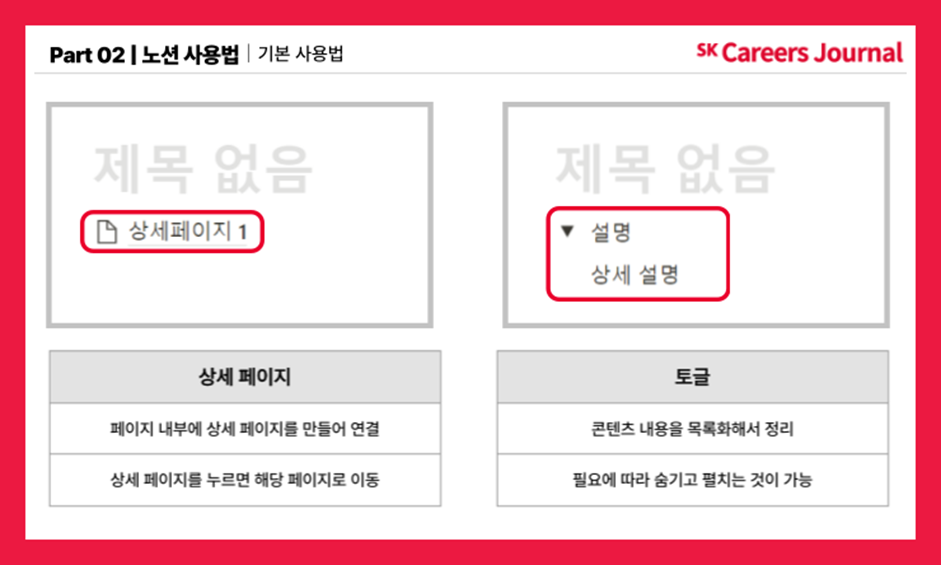
먼저 ‘하위 페이지’는 ‘/’를 입력한 후 ‘페이지’ 카테고리를 선택하여 만들 수 있습니다. 그럼 새로운 페이지가 나올 텐데요. 이것은 처음 만든 페이지 속에 또 다른 페이지로 연결된 것입니다. 처음 페이지로 돌아가보면 위 이미지와 같이 하위에 들어가 있을 거에요. 대 카테고리 안에 세부 카테고리를 만들고 싶을 때 사용하면 됩니다.
다음으로, ‘토글’은 노션에서 극찬 받는 기능이랍니다! 콘텐츠 내용을 목록화해서 정리하는 기능인데, 필요할 때는 펼치고 보고 싶지 않을 때는 숨길 수 있어 정말 편리한 기능입니다. 아무리 많은 내용을 넣더라도, 토글을 이용하면 깔끔하게 정리할 수 있어요! 왼쪽 삼각형 표시를 눌러 컨트롤할 수 있습니다.
기본 사용법에 대해서 알았다면, 플래너로는 어떻게 활용할 수 있는지 알아볼까요?

먼저 ‘캘린더’ 기능을 이용하면 그 달의 달력을 한 눈에 볼 수 있습니다. 해당 날짜에 커서를 대면 + 표시가 뜨고 이를 클릭하면 일정을 추가할 수 있습니다. 또 각 일정별로 속성을 추가해 세부사항을 적을 수도 있답니다. 속성에서 체크박스를 선택하면 완료여부를 체크할 수도 있습니다.
이러한 속성들을 전체 플래너 화면에서 볼 지 여부는, 플래너 오른쪽 위의 ‘…’ 표시를 클릭한 후 ‘속성’ 부분을 클릭해 선택할 수 있습니다.
즉 캘린더 사용법은 이렇게 정리할 수 있겠네요!
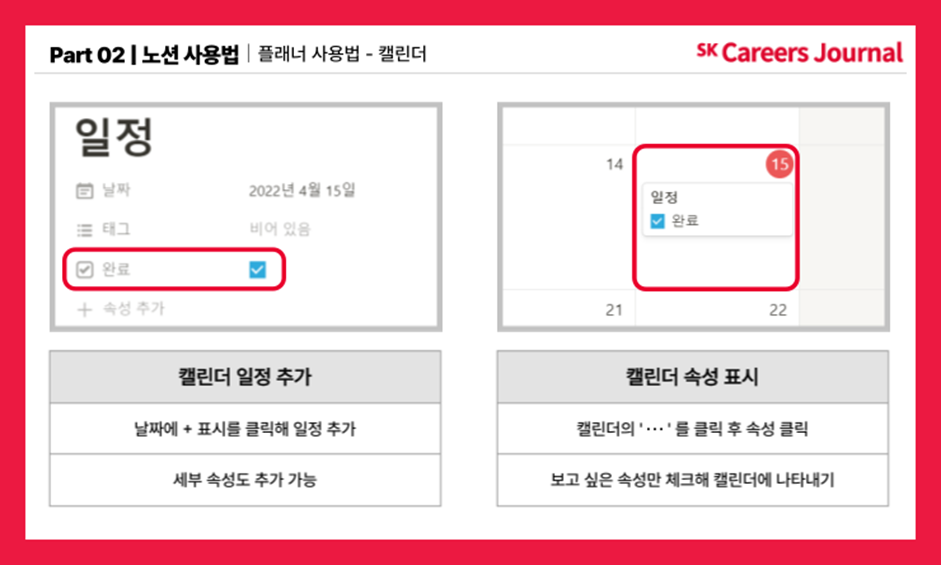
또한 ‘체크박스’를 통해 투두리스트 및 해빗트래커로도 사용할 수 있습니다. 체크박스는 ‘/’를 입력해 ‘할일 목록’ 기능을 선택해 만들 수 있는데요, 여러 가지 할일을 목록화하여 관리할 수 있습니다.
체크박스 사용 예시는 노션을 처음 열었을 때 미리 만들어져 있는 ‘빠른 메모’ 페이지를 예시로 들어 설명해드릴게요! 아래의 이미지를 참고해주세요~ 해당 예시 체크리스트에는 기상, 아침 식사, 양치 3가지의 할 일 목록이 생성되어 있습니다. 그 중 완료된 일에는 체크를 클릭하면 파란 체크와 함께 취소선이 그어지며 완료된 일로 표시됩니다. 이를 이용해 일정 및 프로젝트 관리부터, 강의/과제 관리까지 할 수 있습니다!
추가적인 팁으로는, 실제로 많은 분들이 플래너로 사용하며 여러 템플릿을 제작하기도 합니다. 이런 템플릿을 공유하시는 분들도 있으니, 만약 하나하나 직접 제작하는 것이 어렵다면 이러한 템플릿을 이용하는 것도 좋은 방법입니다!
투두리스트 사용법은 이렇게 정리했습니다!
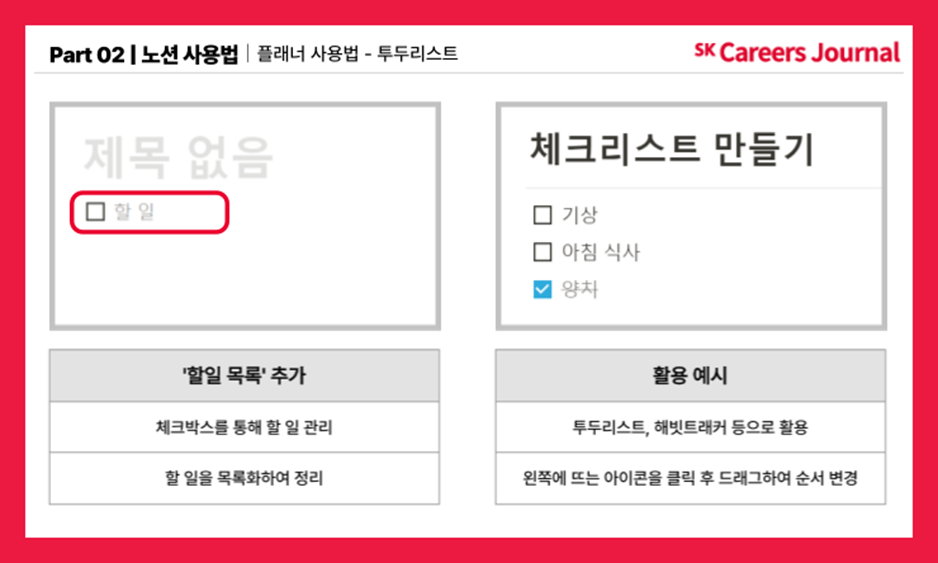
그렇다면 마지막으로, 포트폴리오로 활용하는 법에 대해 알아볼까요? 포트폴리오를 통해 나를 소개하고, 경력사항 및 역량들을 세분화하여 설명할 수 있습니다. 앞에서 사용했던 기능들을 통해서도 깔끔하게 나타낼 수 있지만, 조금 더 체계화한다면 더욱 좋겠죠? 이럴 때 사용하는 기능이 있습니다. 바로 ‘대시보드’ 만들기입니다.

대시보드는 쉽게 말하면, ‘홈화면’이라고 할 수 있습니다. 첫인상이 중요하다는 인식이 있는 것처럼, 대시보드 역시 중요하겠죠? 이러한 대시보드 역시도 정해진 틀 없이 자유롭게 만들면 됩니다.
설명을 위해 예시로 포트폴리오를 제작해보았는데요! 먼저 ‘아이콘 추가’를 선택해 나를 표현하고자 하는 아이콘을 선택하면 됩니다. 다음으로는 제목을 적고, 프로필 이미지를 넣습니다. ‘/’를 입력해 ‘이미지’ 카테고리를 선택해 해당하는 사진을 삽입하면 됩니다. 또 그 옆으로는 간략한 프로필을 적었는데요, 이 때는 텍스트를 사용해도 좋고, 토글을 이용해 여러 내용을 정리해도 좋습니다!
다음으로는 경력 및 세부사항을 넣어야겠죠? 이 때는 위 이미지와 같이 하위페이지를 넣어 만들어도 되고, ‘임베드’ 기능을 사용해도 됩니다! ‘임베드’ 기능에서는 “거의 모든” 온라인 콘텐츠를 삽입할 수 있습니다. (노션 피셜!) 링크부터, 파일, 이미지, 영상, pdf 등 모두 가능하죠! 이 기능은 역시 ‘/’를 입력한 뒤, ‘임베드’를 선택해 링크를 삽입하면 됩니다. 노션의 ‘빠른 메모’ 페이지를 예시로 보여드릴게요!
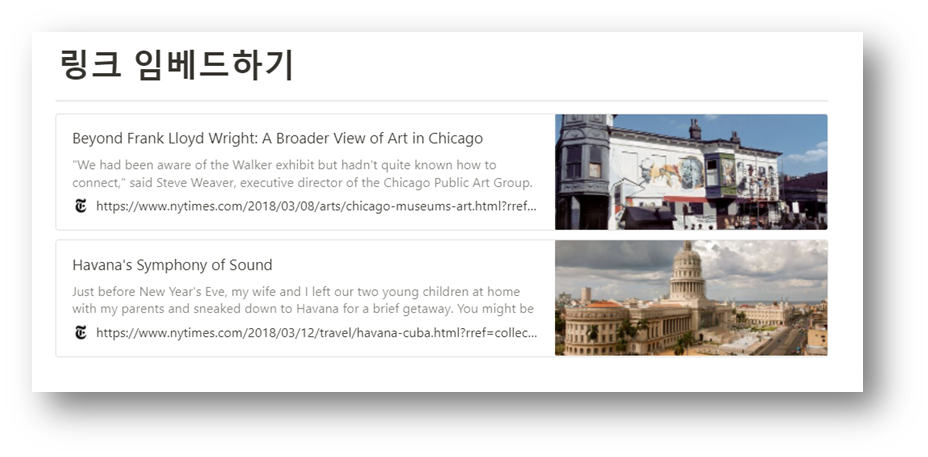
어때요? 노션의 다양한 기능들, 이해가 잘 되셨나요? 이것은 어디까지나 예시일 뿐이니, 더 체계적이고 멋진 나만의 노션을 완성해보세요! 또한 노션 고객센터 카테고리에서는 공식 튜토리얼을 제공하고 있습니다. 추가적으로 자세한 사항이 궁금하시다면, 하단의 링크를 통해 확인하실 수 있습니다.
https://www.notion.so/9afd18e7efe54feba56f48c35a99270b
지금까지 노션 사용법, 초급/개인편에 대해 알아보았습니다!
노션은 다양한 목적에 맞게 유용하게 쓰일 수 있는 혁신적인 플랫폼으로, 제작부터 관리 및 업데이트까지 빠르게 할 수 있다는 점에서 많은 이에게 사랑받고 있습니다.
오늘은 여러 가지 기능 중에서 크게 6가지 정도의 기능을 자세히 살펴보았는데요! 바로 하위 페이지, 토글, 캘린더, 체크박스, 대시보드, 임베드 였습니다.
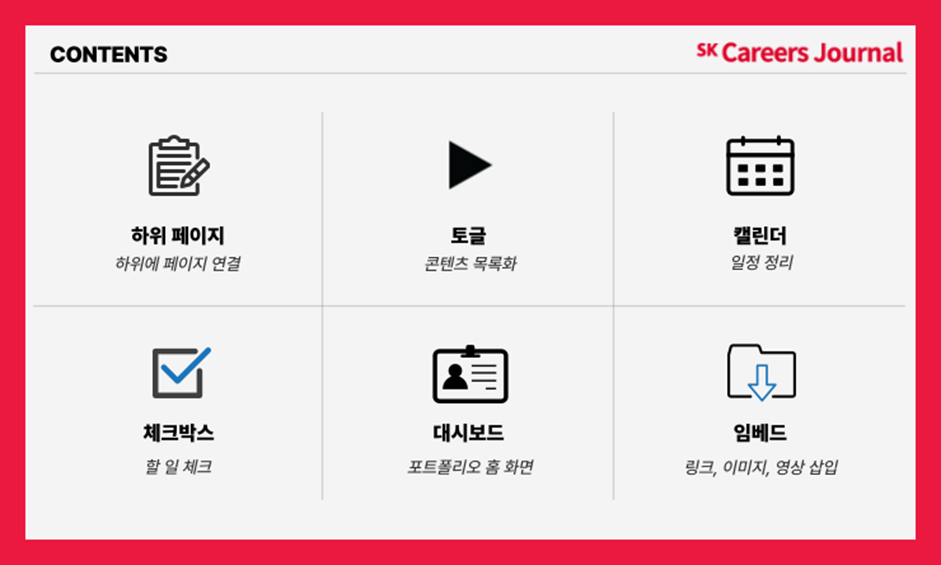
어떤 항목을 만드냐에 따라 그에 맞는 기능들을 사용하면 좋을 것 같아요!
노션을 한 마디로 표현한다면, ‘무한한 하얀 도화지’라고 하고 싶습니다. 우리의 꿈, 우리의 목표를 무궁무진하게 펼쳐나갈 수 있는 도화지라고 생각해요! 어떻게 활용하느냐에 따라 누군가에게는 엄청난 툴이 되고, 누군가에게는 그저 메모지로만 쓰일 수도 있겠죠. 이러한 노션, 제대로 알고 활용하자고요!
다음 제 2탄은 고급/회사편으로, 협업 툴로서 사용되는 기능들 및 고급 기능에 대해 알려드릴 예정입니다. (단축키도 알려준다고~?) 그럼, 다음 편도 기대해주시고 우리는 제 2탄에서 만나요!

'Trend > 캠퍼스 트렌드' 카테고리의 다른 글
| 가로수길 핫플 TOP5! 제가 직접 다녀왔습니다 (1) | 2022.06.10 |
|---|---|
| 야! 너두 알바만렙 될 수 있어! (0) | 2022.05.23 |
| [슼활동러들 모여라] 대학생들의 스펙 UP을 돕는 SK의 대외활동 A to Z (0) | 2022.05.13 |
| 대학생 뮤덕이 알려준다! 뮤지컬 파헤치기 (1) | 2022.05.09 |
| 700개 넘는 콘텐츠를 만든 비전공자가 전하는 디자인 꿀팁 (0) | 2022.05.06 |